KT M모바일, KT의 자회사로서, 주로 선불 및 후불의 알뜰폰 서비스를 제공하고 있습니다. 이번에 KT M모바일의 셀프개통을 진행하게 되었는데요 유심 구입하는 방법부터 셀프개통하는 방법까지 살펴보도록 하겠습니다.
KT M모바일 에서는 5분만에 가입할 수 있다고 어필하고 있지만. 알뜰폰 시스템을 빠삭하게 알고 있는 사람이 한번의 오류나 실수 없이 진행해야 가능한 시간이더라구요. 저는 20분정도 걸렸습니다.
Contents
유심 준비할 때 알아두어야하는 것들
유심의 종류
유심은 일반유심과 NFC유심으로 나뉘어 있습니다.
- 일반유심 : 6,600원
- NFC유심 : 8,800원
NFC유심은 스마트폰으로 삼성페이나, 교통카드의 기능을 원할 때 선택하면 되겠구요. 이런 기능이 필요하지 않다면 일반유심 선택하면 됩니다.
혹시, 스마트폰에 NFC기능이 있으니 일반유심으로 삼성페이나, 교통카드기능 사용이 가능한거 아닌가? 라고 생각되시는 분은 NFC 기능있는 “핸드폰은 일반유심사용 해도되나요?” 글 참고 바랍니다.
유심 구입하는 방법
유심은 구입하는 방법은 세 가지 방법이 있습니다.
먼저 KT M모바일 사이트에서 구입하는 방법은 추천드리지 않습니다. USIM 배송을 퀵으로 선택 했었는데. 하루가 지나도 안와서 문의를 해봤더니 USIM이 없어서 아직 출발도 안했다는 황당한 일이 있었습니다.
그래서 추천드리는 방법은 급하시다면 발품 팔면서 KTM 유심이 있는 편의점 찾아 돌아다니시는 방법이 있고 하루정도 여유가 있으시면 편하게 오픈마켓에서 USIM을 구입하기를 권장드립니다. 오픈마켓에서는 편의점 보다 더 저렴하게 USIM을 구입할 수 있습니다.
또 막상 편의점에 KTM 유심 사러가면 편의점 직원분이 여러 알뜰폰 통신사의 유심을 보여주시면서 찾으시는게 있는지 물어보시거든요?
그러면 당황하지 마시고 KT M mobile이라고 적혀있는 유심을 선택하시면 됩니다.
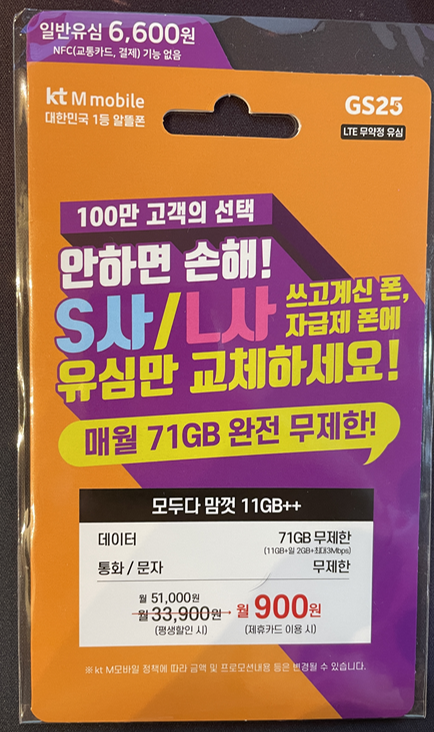
KT M mobile유심에 보면 특정 요금제를 강조해놓은 경우가 있는데요. 그것도 괜찮습니다. 그냥 단순히 특정 요금제를 광고하는 것 뿐이고 KT M mobile유심을 사용할 때 요금제를 선택할 수 있으니까요~
비닐을 벗기고 열면 이렇게 생겼습니다.
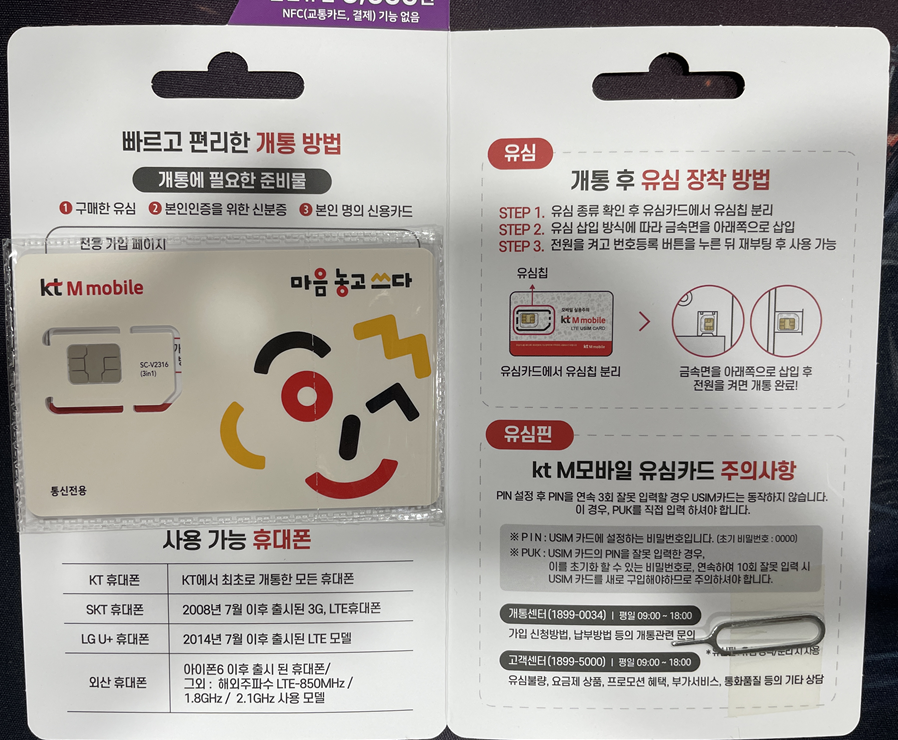
KT M모바일 셀프개통 방법
개통에 앞서 어떤 요금제를 사용할 것인지 확인하고 요금제 이름을 기억해 두시면 개통신청할 때 시간을 줄일 수 있습니다.
셀프개통 신청서 작성하기
셀프개통 가능시간
외국인, 미성년자는 셀프개통이 불가하므로 ‘상담사 개통 신청‘을 이용 해야 합니다.
- 번호이동 10:00 ~ 19:00시(일요일, 신정/설/추석 당일 제외)
- 신규가입 08:00 ~ 19:00시
eSIM으로도 셀프개통이 가능합니다. eSIM 개통 가능 여부를 확인해보세요. eSIM 알아보기
셀프개통이 생소하시면 시작전에 안내 동여상 한번 시청하시면 이해하는데 많은 도움이 됩니다.
셀프개통 신청서 작성
KT M모바일 셀프개통 시작하기 로 들어가서 셀프개통 시작 버튼을 클릭해 주세요.
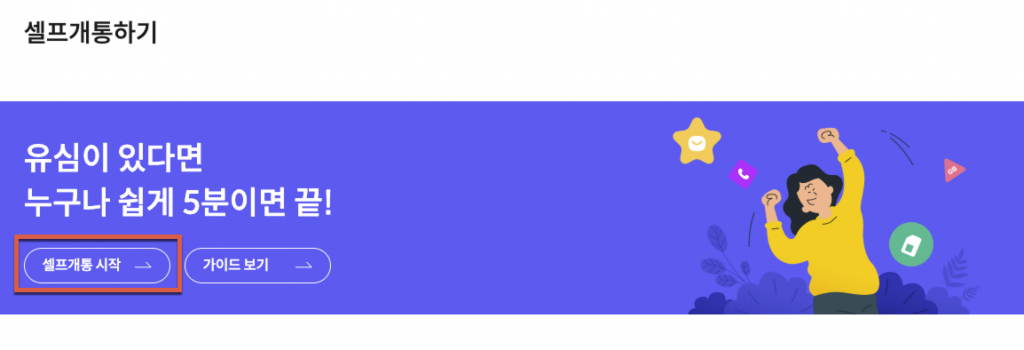
저는
- 유심을 미리 준비 했으니 셀프개통(유심있음) 선택
- 다른 통신사에서 넘어오는 번호이동이 아니라 새로운 번호를 개통하기 위해 신규가입 선택
- LTE로 개통 선택
여기까지 선택하고 요금제 선택을 클릭 합니다.
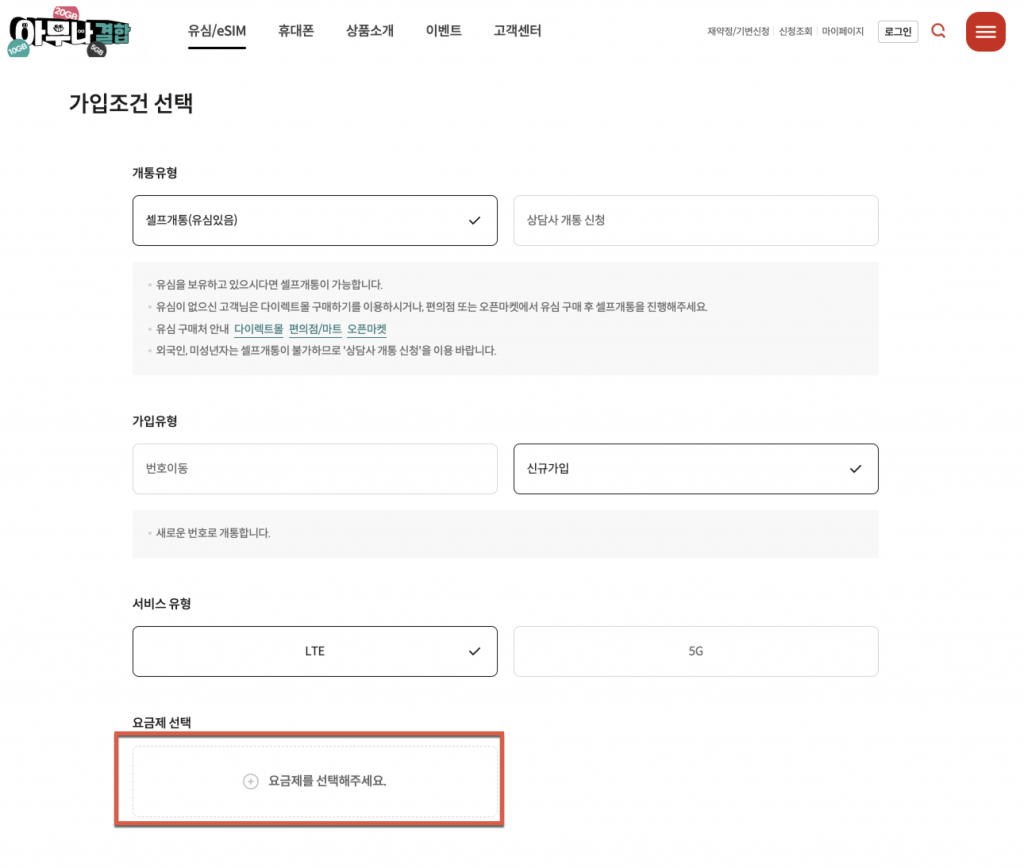
저는 메인 폰이 아니라 세컨폰이라서 저렴한 요금제 중에서 무제한 통화,문자 요금제로 선택 했습니다.
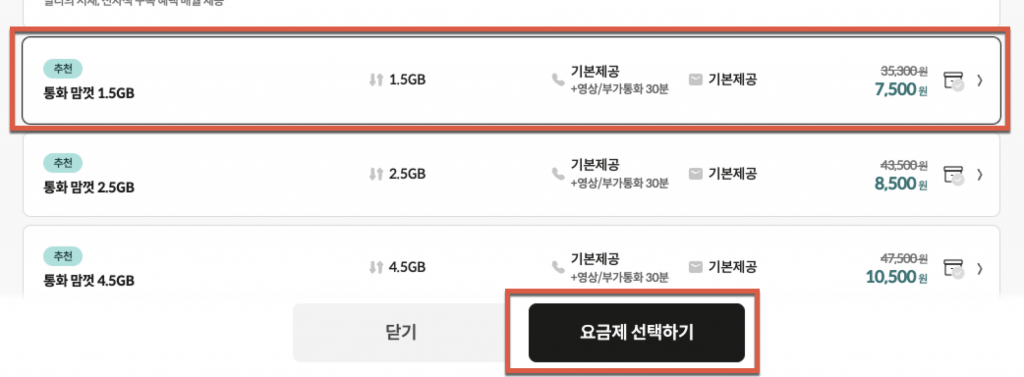
요금제 선택 아래쪽으로는 제휴카드 할인 선택이 있지만 저는 ‘선택 안함’ 으로 선택하고 가입하기 버튼을 클릭 했습니다.
아래 화면이 나오면 KT M모바일 가입이 처음이시면 비회원으로 가입하시면 되고, 저는 이미 가입된 계정이 있어서 로그인 후 가입하기로 진행 했습니다.
비회원으로 가입하셔도 전화 사용하는데는 전혀 지장 없구요. 나중에 요금제, 부가서비스 변경 등 서비스를 고객센터에 전화하지 않고 직적 하시려면 가입하시는 것이 조금 더 편리 합니다.
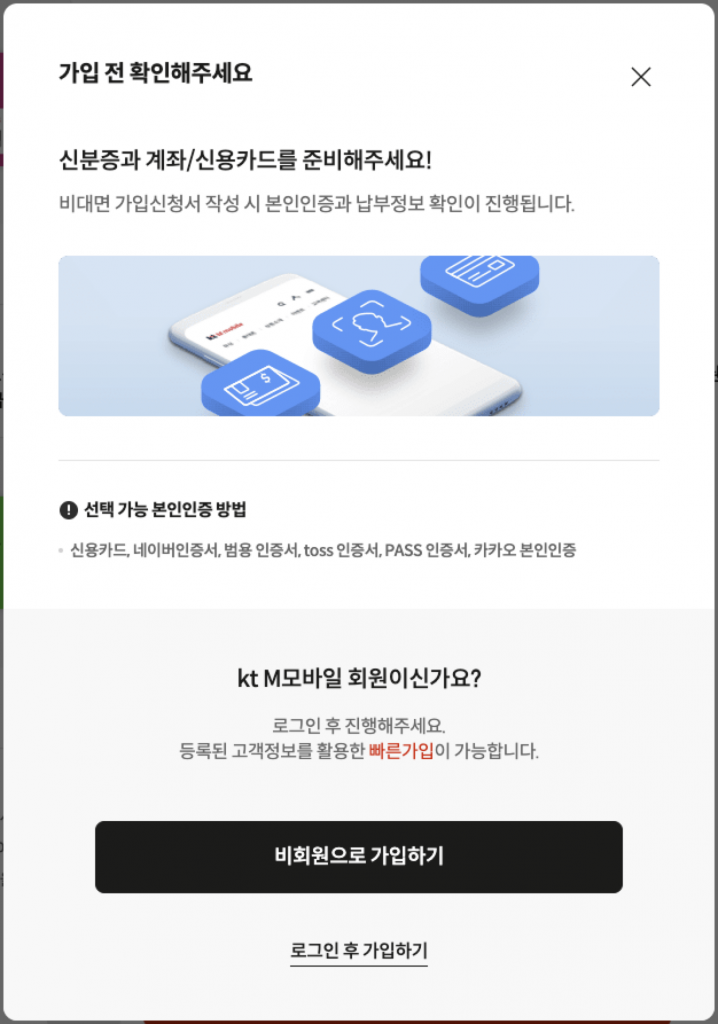
본인확인 및 약관동의
먼저 실명인증을 인증 진행해 주시면됩니다.
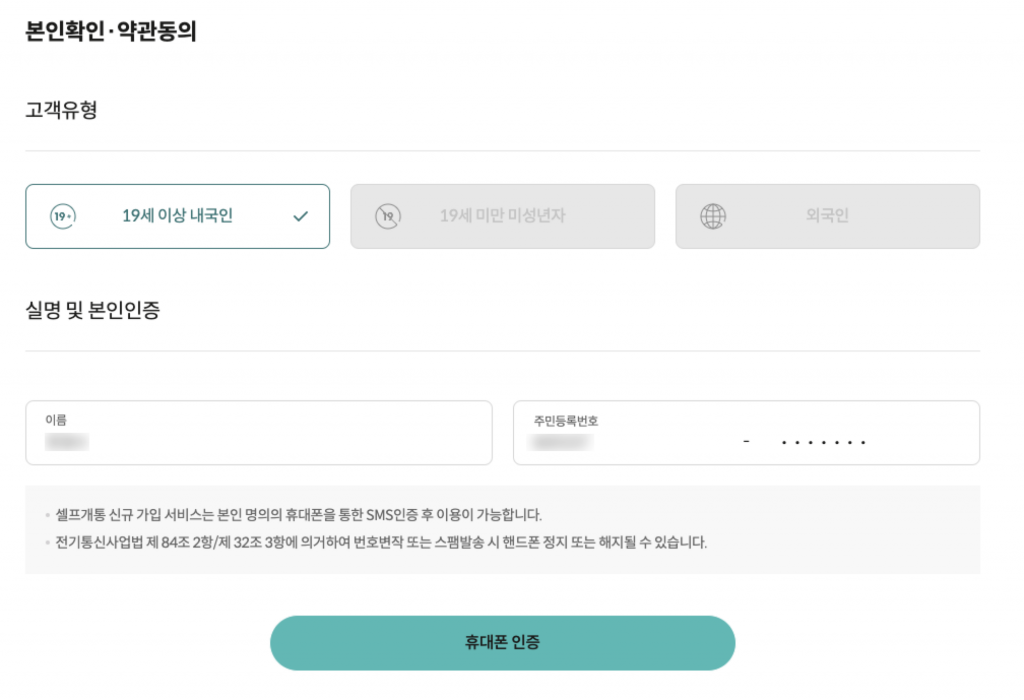
왜 두 번 하는지 모르겠지만 본인 인증을 따로 진행합니다.
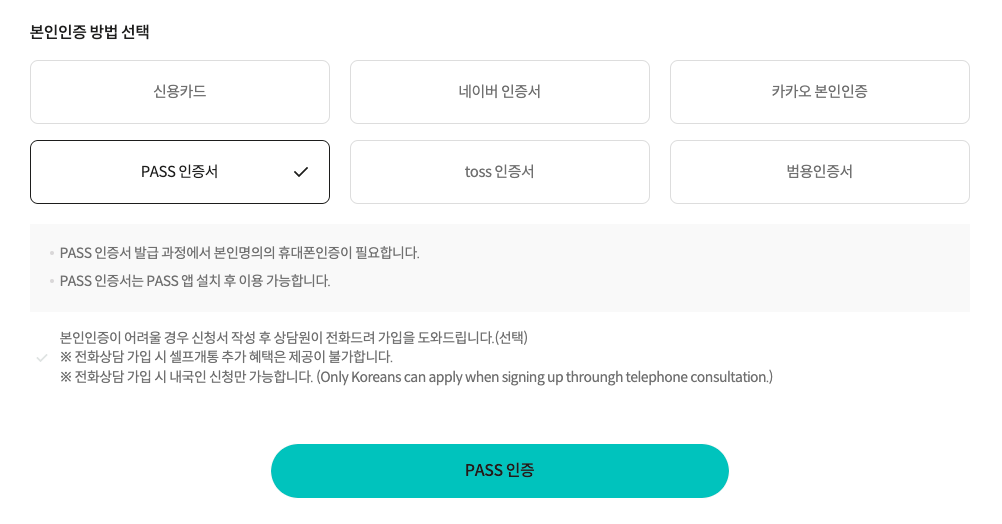
그 다음 약관 동의를 체크들 해주시고 다음 버튼을 클릭합니다.
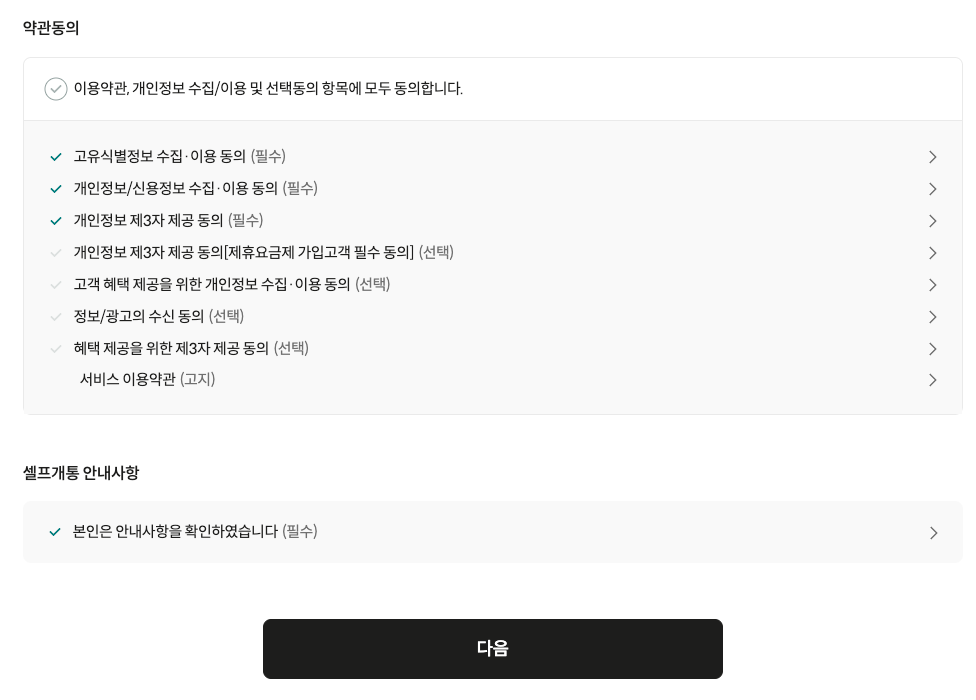
유심정보, 신분증 확인
준비해놓은 유심카드 뒷면의 유심 고유번호를 입력한 후 유효성 체크를 클릭합니다.
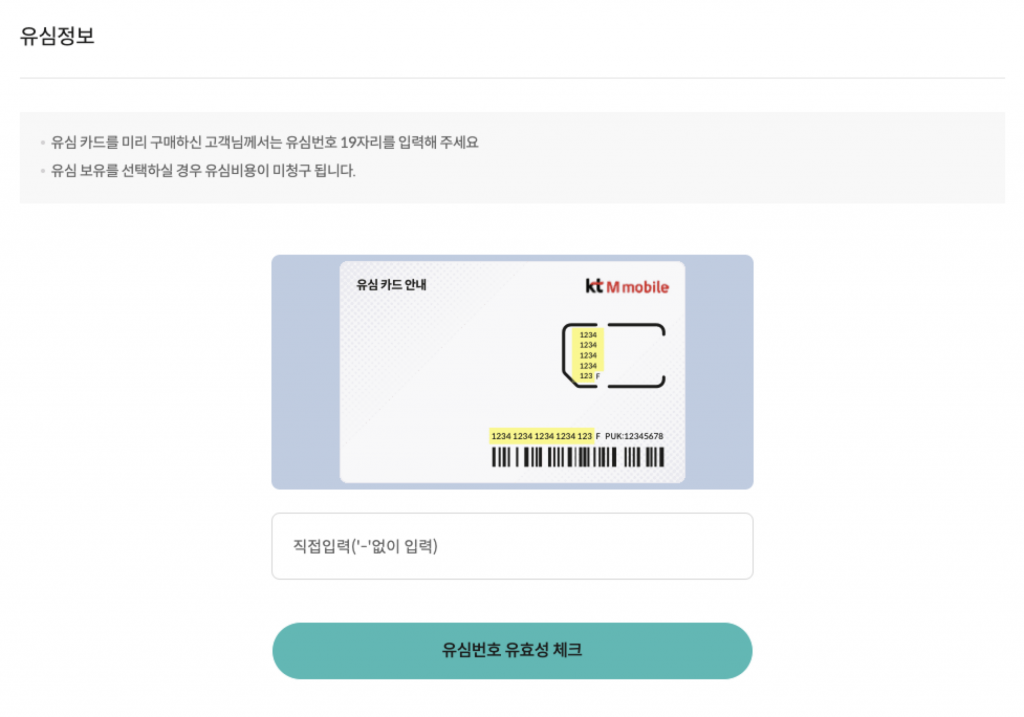
요렇게 나와야 정상입니다.
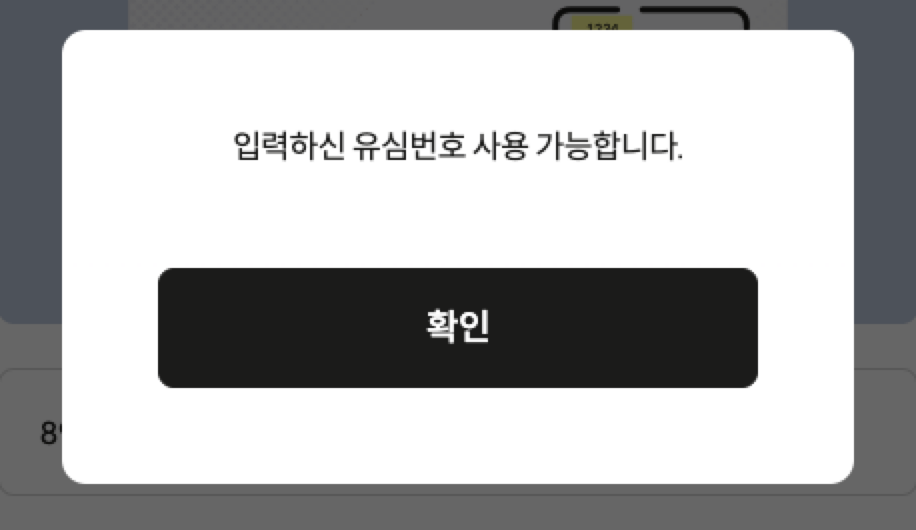
그 다음 신분증 확인을 진행합니다.
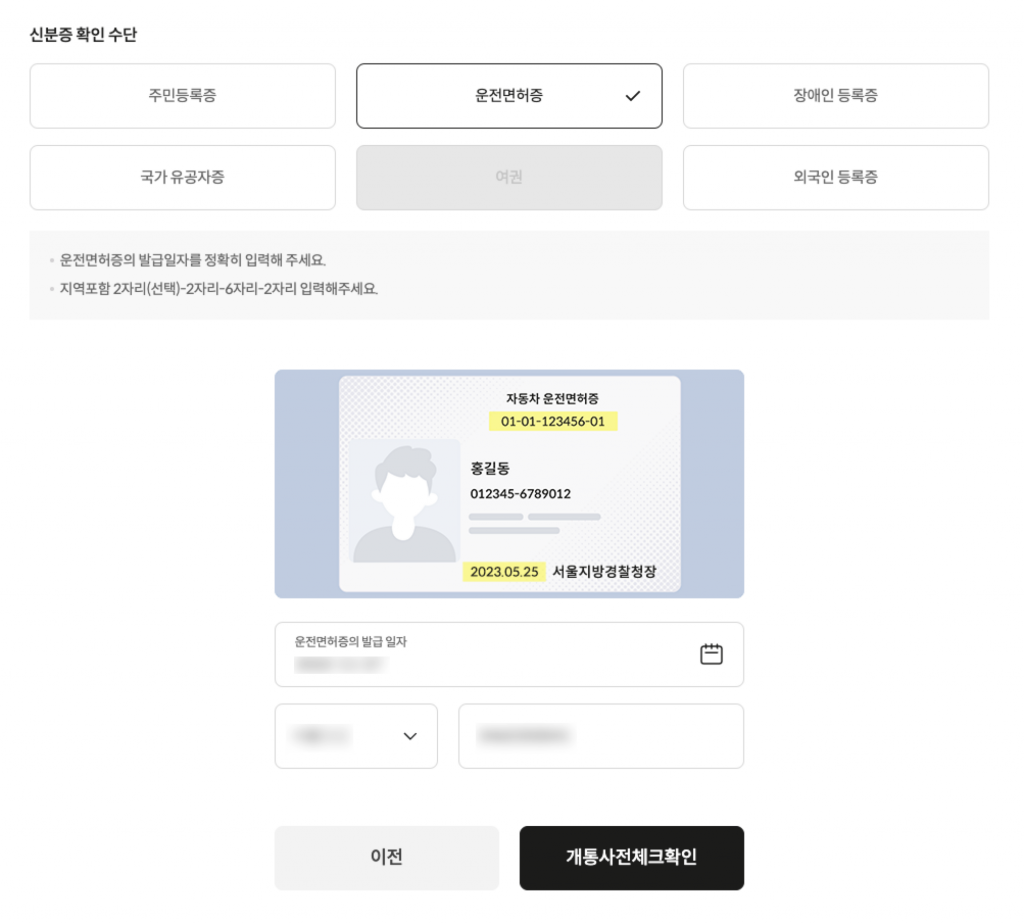
1분 정도 시간동안 체크가 진행되었고 완료되면 아래처럼 전화번호 선택화면이 나옵니다.
10개씩 전화번호를 확인할 수 있는 기회가 총 20번 주어지는데요 몇 번 조회 해 보니 동일한 번호들이 순서만 바뀌어서 나오는 것 같습니다. -_-
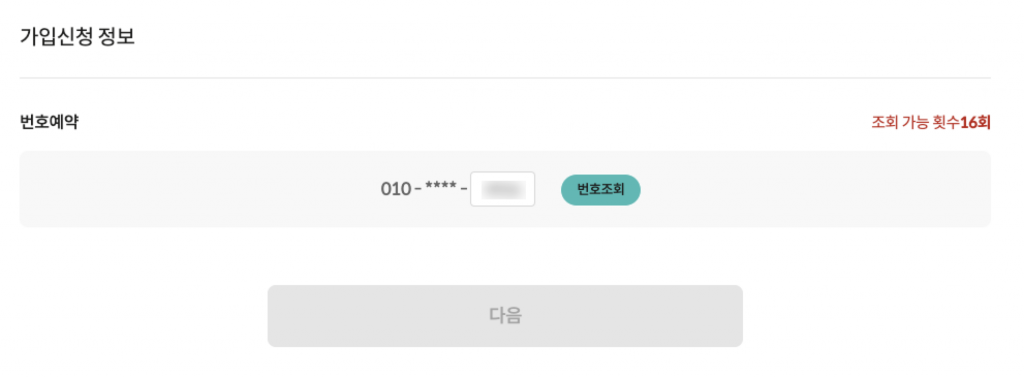
조회 가능한 횟수를 초과하는 경우 신청서를 재 작성해야 한다고 하니 적당한 걸로 고르는게 좋아 보이네요.
부가서비스 정보
무료인 부가서비스는 다 신청 했습니다.
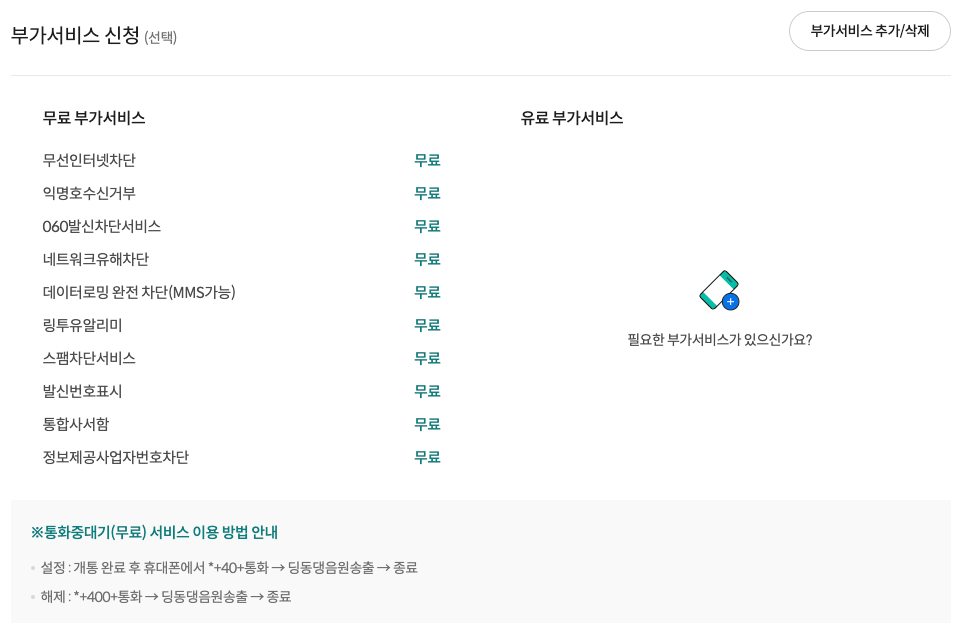
분실, 파손 보험이 필요하신 분들은 안심보험 아래 화면에서 보험에 가입하실 수 있습니다.
저는 보험이 필요없으므로 그냥 넘어갔습니다.
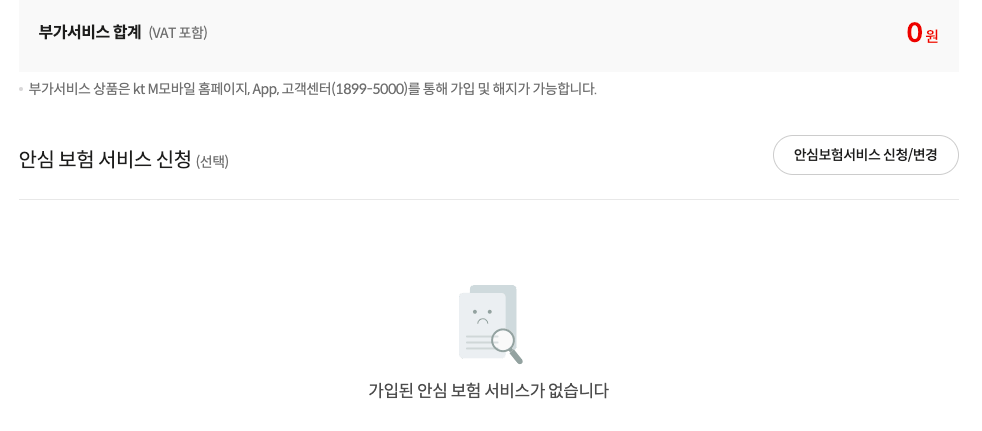
친구초대 추천인ID
선택사항이라 추천인ID입력없이 진행해도 되는데요. 추천인 입력하시면 추천해주신분과 추천받으신분에게 M스토어에서 사용하실 수 있는 M포인트가 지급됩니다.
가입하실 때 D3974 입력해 주시면 저와함께 M포인트를 받을 수 있습니다.
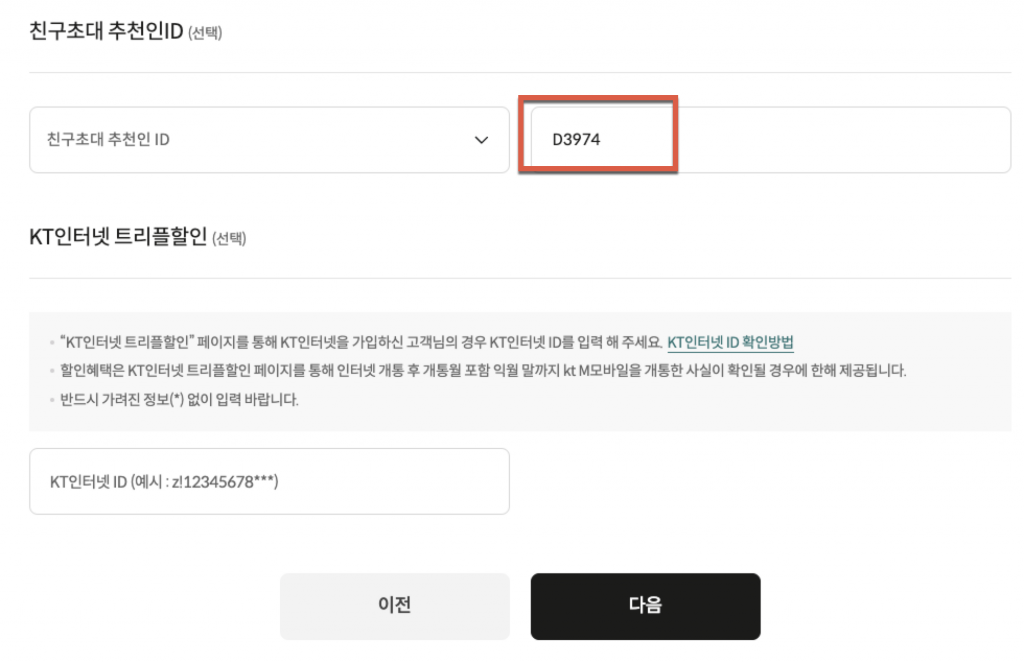
KT M모바일 가입 마치신 후에 지인 소개해 주실 때 친구초대ID 만들어서 공유하시면 포인트 추가로 받으실 수 있어요.
가입 사은품
저는 이마트에서 사용할 수 있는 이용권 선택 했어요.
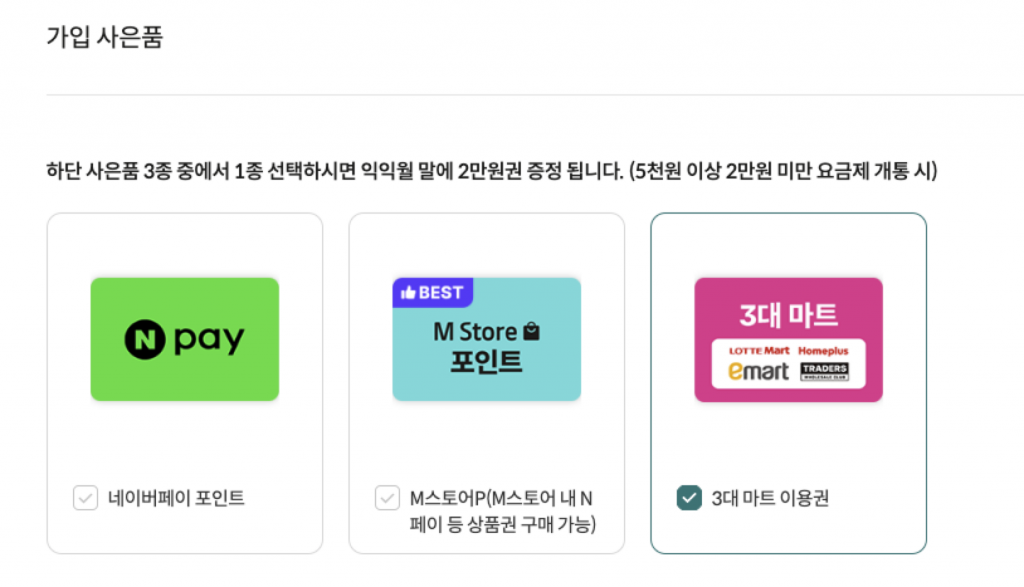
납부정보
자동이체나 신용카드로 납부하실 수 있는데요 저는 신용카드로 결제하도록 설정했습니다.
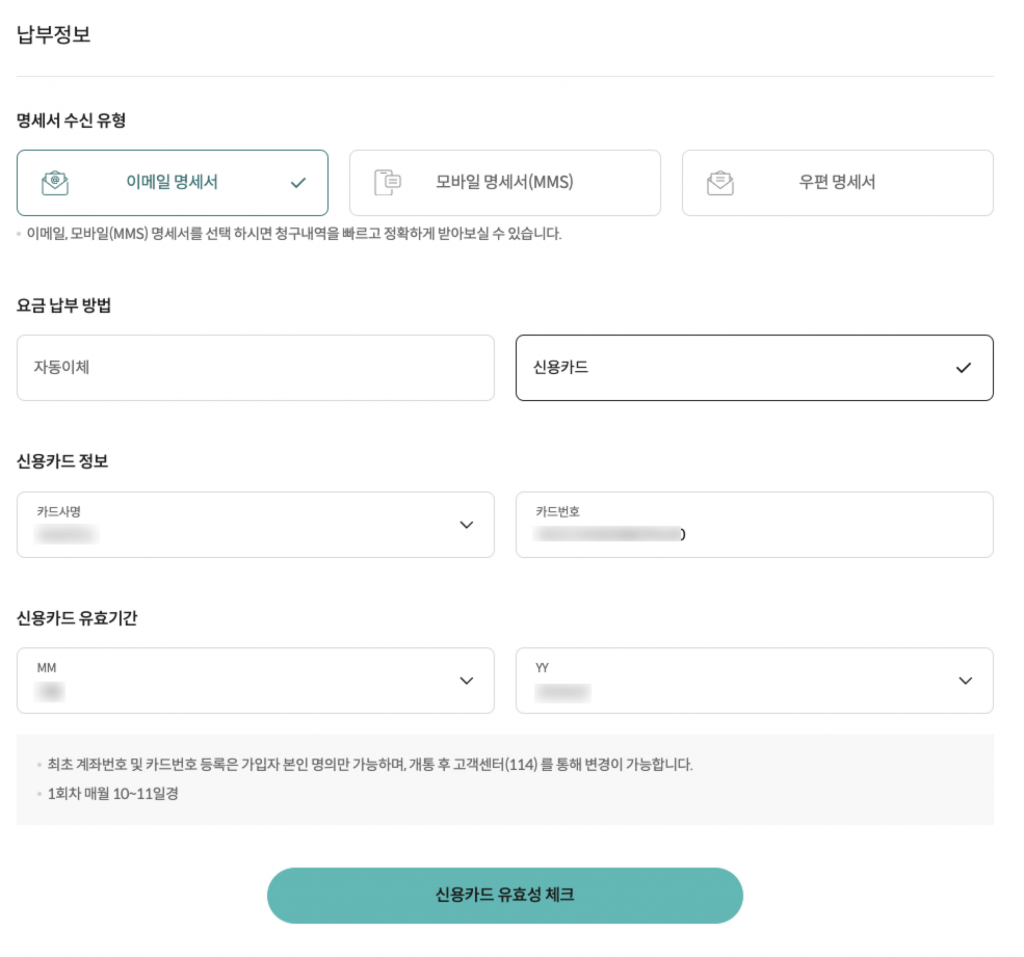
신용카드 인증은 아래처럼 성공 메세지가 출력되어야 합니다.
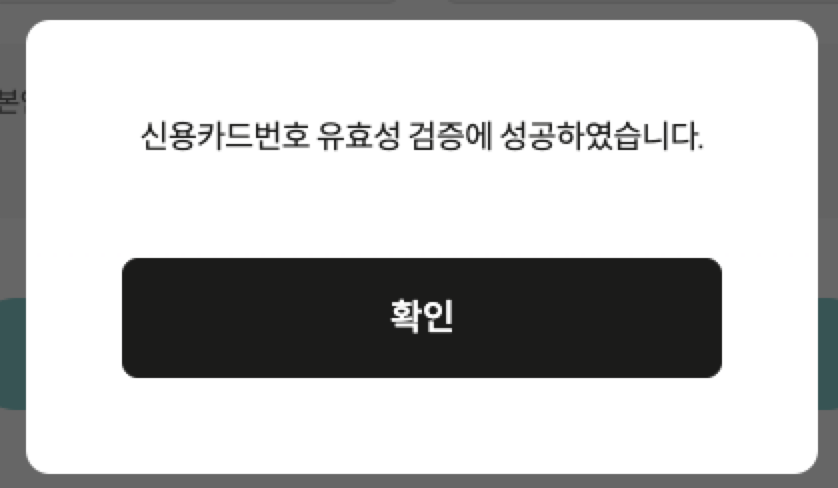
드디어 개통이 완료 되었구요.
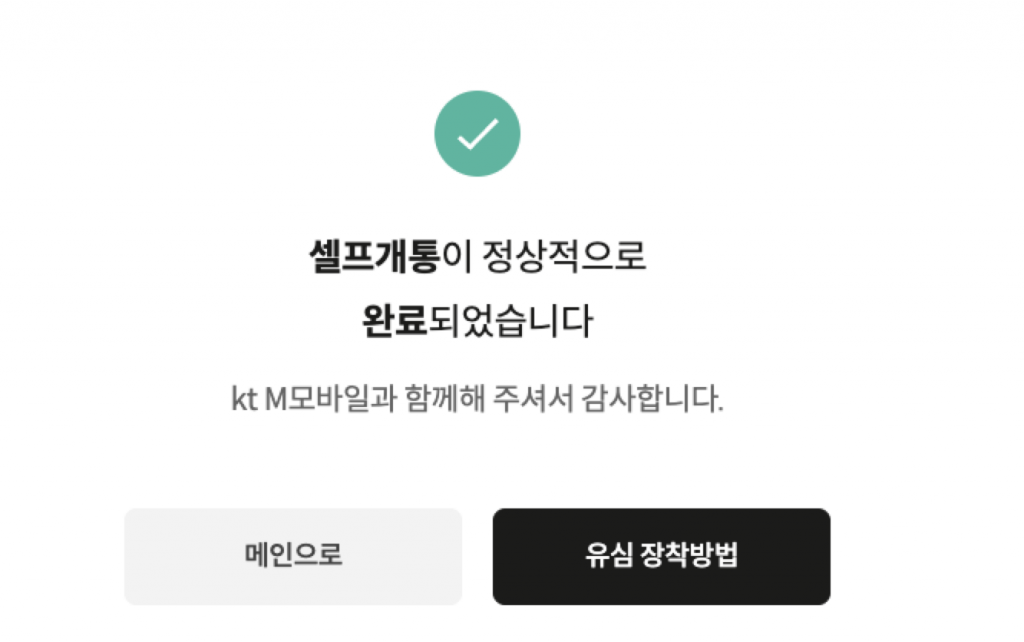
유심 장착
이제 마지막 관문입니다. 유심 장착이 한방에 잘 끝나면 금방인데 잘 안되면 초기화 해달라고 센터에 몇번 전화를 해야 할 수 도 있습니다.
- 전원이 꺼진 스마트폰에
- 유심을 잘 넣고
- 스마트폰을 켭니다.
- 기기인증에 실패 했다는 메세지가 보이면 스마트폰을 (재시작말고) 껐다가 다시 켭니다.
- 기기등록 요구하는 화면에서 ‘기기등록’ 클릭
- 약 15초 정도 후 기기등록이 정상적으로 완료되면
- 카드에 정보를 리셋해야 한다는 메세지가 나옵니다.
- 이 때 스마트폰 재시작 해주면 됩니다.
제가 KT M개통만 8번 해보니 기기등록이 실패하는 경우가 종종 있었는데요. 스마트폰을 3번정도 다시 켰을 때에도 기기등록이 실패 한다면 이건 서비스센터에 전화 하셔야 합니다.